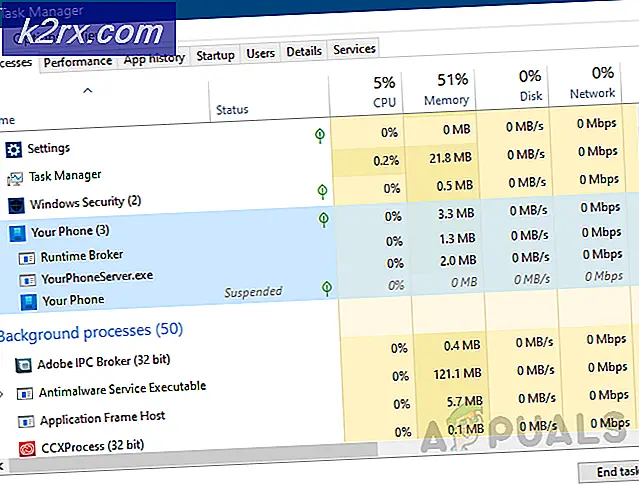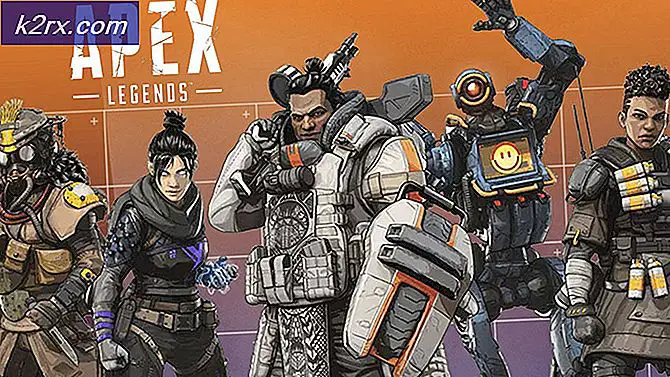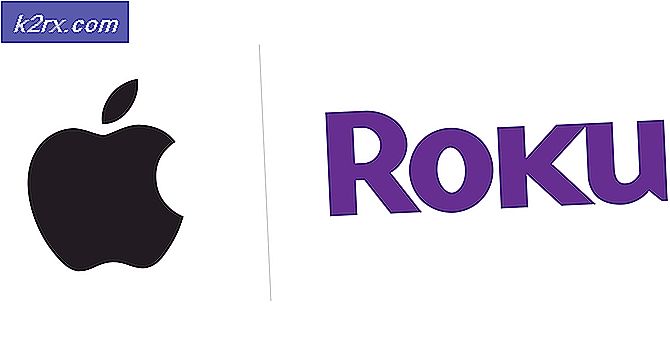Fix: Programmet kan inte starta eftersom OpenAL32.dll saknas
OpenAL (Open Audio Library) är ett program för gränssnitt för ljudprogrammering (API). Den är utformad för effektiv återgivning av flerkanaligt tredimensionellt positionsljud. Det ingår i många spel som en av deras kärndelar och hjälper dem att springa smidigt och berika användarens upplevelse.
Felet Programmet kan inte starta eftersom openai32.dll saknas från din dator innebär att paketfilen inte finns i din dator och det program du kör kan inte köras utan det. Problemet uppstår oftast när du spelar spel på Steam (eller via andra plattformar) eller när du installerar en applikation för första gången. Detta problem är mycket vanligt med väldigt enkla lösningar. Ta en titt.
Obs! Försök inte hämta .dll-filen från någon extern webbplats och ersätt den. Källan är inte godkänd och de kan innehålla skadlig kod. Följ de metoder som anges nedan.
Lösning 1: Använd spelets DLL-paket
Varje Steam-spel är redan förinstallerat med OpenAL32.dll-filen eftersom det ingår i deras installationsprocess. Vi kan navigera till filplatsen och köra körbar. Förhoppningsvis kommer problemet att lösas direkt utan att behöva utföra några fler åtgärder. Observera att du behöver ett administratörskonto för att utföra dessa åtgärder.
- Tryck på Windows + E för att starta File Explorer. Navigera nu till mappen där Steam-programmet är installerat och gå vidare till följande filväg:
Ånga / SteamApps / common /
Här representerar spelet du har felmeddelandet med.
- Inne i spelmappen hittar du en katalog med namnet _CommonRedist . Öppna den.
- En gång i mappen hittar du OpenAL . Öppna det också.
- Här hittar du en annan mapp med namnet 0.7.0 . Öppna den.
- Nu hittar du en körbar fil som heter exe . Kör den körbara filen för att ersätta den saknade DLL-filen.
- Efter installationen av DLL startar du om datorn och startar spelet.
Lösning 2: Kopiera DLL-filen från en befintlig
Vanligtvis stöder många spel det här problemet om de antingen inte har DLL-filen installerad eller installationspaketet är skadat eller felaktigt nedladdat. Vad vi kan göra är att ersätta DLL-filen från ett annat spel eller från System 32-mappen på ditt operativsystem. Nu finns det två fall; en där den ersatta DLL-filen från System32 fungerar som förväntat och den andra där endast DLL-filen kopieras från ett annat spel kommer att göra spelet kört. Vi kommer att titta på båda alternativen.
- Tryck på Windows + E för att starta File Explorer. Skriv openal32.dll i sökfältet längst upp till höger på skärmen. Nu börjar Windows söka efter paketet efter iterering genom alla poster. Var tålmodig och låt processen avslutas.
- Om du hittar biblioteket, kopiera det till den plats vi diskuterade i lösning 1 (inuti spelets mapp _CommonRedist.) Utför också det körbara som finns i biblioteket efter att ha kopierat det till rätt plats.
- Starta om datorn efter att ha genomfört ändringarna och kontrollera om problemet har lösts.
Om du inte hittar någon fil i din lokala disk C (där ditt operativsystem är installerat) ska du kontrollera det i andra Steam-spel du har installerat. Du kan enkelt hitta den på samma sätt som i lösning 1. Byt ut dem i spelets mapp vilket orsakar problem och starta om datorn innan du kör spelet. Glöm inte att exekvera den körbara filen som finns i biblioteket efter att ha kopierats.
PRO TIPS: Om problemet är med din dator eller en bärbar dator, bör du försöka använda Reimage Plus-programvaran som kan skanna förvaret och ersätta korrupta och saknade filer. Detta fungerar i de flesta fall där problemet uppstått på grund av systemkorruption. Du kan ladda ner Reimage Plus genom att klicka härLösning 3: Installera om spelet igen
Om du inte kan lösa problemet efter att ha följt de ovan angivna lösningarna måste vi installera om spelet / programmet och kontrollera om det här åtgärdar något. Vi håller nedladdning av DLL-filen som en sista utväg, eftersom det inte finns någon garanti för att det kommer från en giltig källa.
Om du har ett spel installerat via Steam, följ instruktionerna nedan.
- Starta Steam-klienten genom att högerklicka på den och välj Kör som administratör .
- Klicka på Biblioteket närmaste på toppen för att lista alla spel, högerklicka på spelet och välj Avinstallera .
- När det har avinstallerats, gå över till den plats där den installerades och se till att alla filer raderas.
- Nu kan du ladda ner filerna igen och installera spelet.
Om spelet inte är installerat genom ånga följer du stegen nedan.
- Tryck på Windows + R, skriv appwiz. cpl och tryck på Enter.
- Här kommer alla program / spel att listas. Navigera genom dem alla tills du hittar den som orsakar problemet. Högerklicka på det och klicka på Avinstallera .
- Starta om datorn och se till att alla filer raderas innan du installerar spelet igen.
Lösning 4: Hämta DLL och kopiera den
Om alla andra lösningar är uttömda har vi inget annat val än att skaffa DLL-filen från internet. Det finns inte många webbplatser genom vilka du kan få DLL-filen utan att innehålla några virus. Internet är fullt av bedrägerier och skadlig kod finns i dessa paket som infekterar din dator så snart du kör dem. Vad vi kan göra är att gå över till OpenALs officiella hemsida och ladda ner de nödvändiga filerna. Efter att ha laddat ner dem ska vi ersätta dem i programmets / spelets kärnmapp så att de är tillgängliga.
Webbplatsen innehåller två filer (OpenAL Core SDK och OpenAL Windows Installer). Du bör ladda ner och använda de som du behöver.
- Ladda ner filerna och öppna dem med hjälp av ett verktyg som liknar WinZip.
- Extrahera dem till målplatsen (den plats där applikationen / spelet ligger). Kopiera inte bara .zip-filen till mappen. Det är värdelöst tills det extraheras och körbarheten körs.
- När extraheringen är klar till spel / programmets mapp, kör körbar och starta om datorn (ta inte bort den körbara filen efter att ha kört den. Låt den förbli i mappen där vi bara extraherade den).
- Kontrollera nu om problemet har lösts.
Obs! Applikationer är inte ansvariga om din dator blir smittad med någon skadlig kod eller virus. Fortsätt med denna lösning på egen risk. Vi har listat ner webbplatsen endast för läsarens information.
PRO TIPS: Om problemet är med din dator eller en bärbar dator, bör du försöka använda Reimage Plus-programvaran som kan skanna förvaret och ersätta korrupta och saknade filer. Detta fungerar i de flesta fall där problemet uppstått på grund av systemkorruption. Du kan ladda ner Reimage Plus genom att klicka här